2 列のセル内のテキストを結合する方法
- 藏色散人オリジナル
- 2021-02-07 14:22:1077912ブラウズ
2 列のセルのテキストを結合する方法: まず Excel の表を開き、次に結合されたコンテンツを配置するセルを選択し、そのセルに数式「=A1&B1()」を入力します。 Enterを押すだけです。
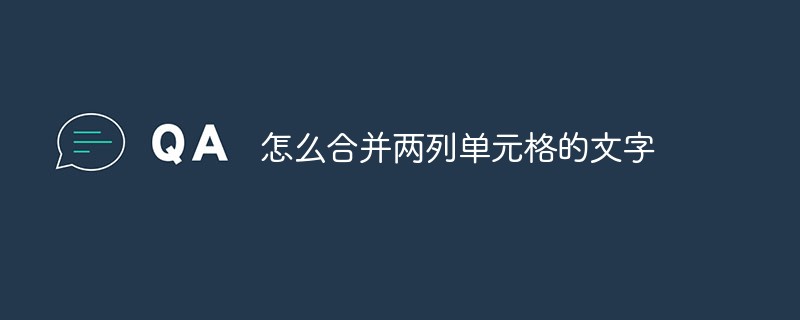
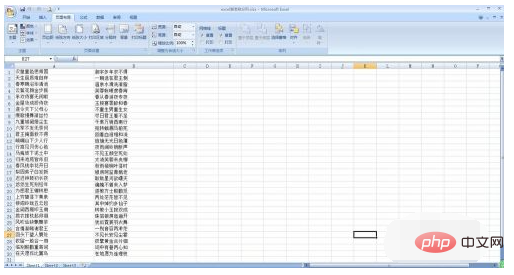 #結合されたコンテンツを配置するセルを選択します。
#結合されたコンテンツを配置するセルを選択します。
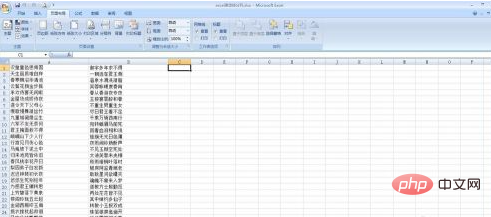 このセルに数式を入力します: =A1&B1 (または = を入力して最初のセルをクリックし、キーボードでアンパサンドを入力してから 2 番目のセルをクリックします)
このセルに数式を入力します: =A1&B1 (または = を入力して最初のセルをクリックし、キーボードでアンパサンドを入力してから 2 番目のセルをクリックします)
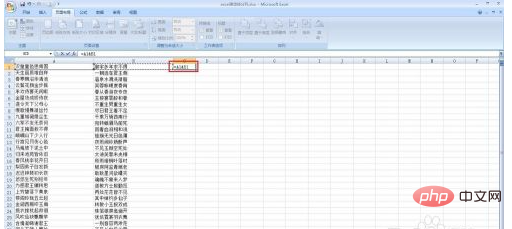 # 数式を入力した後、Enter キー (Enter) を押すと、結合された効果が表示されます。
# 数式を入力した後、Enter キー (Enter) を押すと、結合された効果が表示されます。
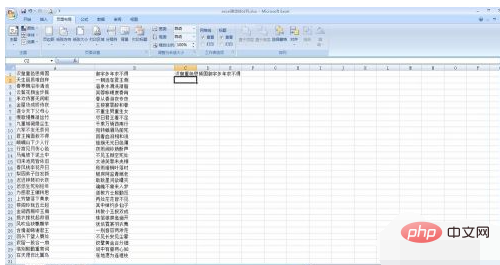 赤い丸の中にカーソルを置き、カーソルが「 」と表示されたら下に引きます。
赤い丸の中にカーソルを置き、カーソルが「 」と表示されたら下に引きます。
#写真のように、この時点で引き下げる効果。 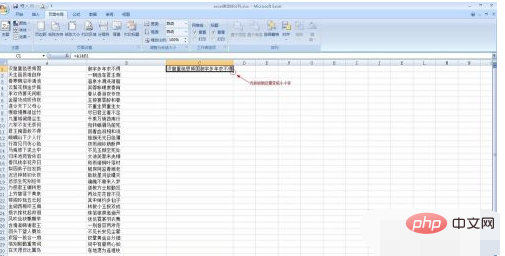
最後の行までプルすると、すべてのテキストの結合が完了します。 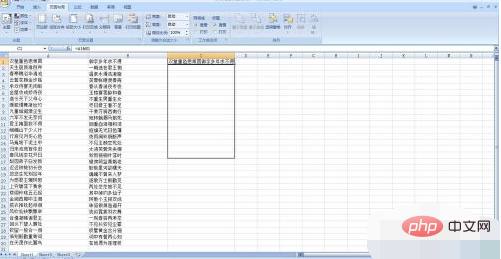
ただし、結合された列は数式で構成されていることがわかり、数式をテキストに変換する必要があります。 (推奨: 「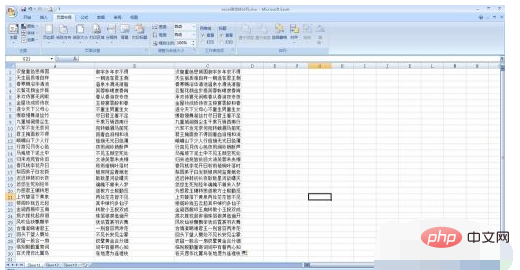 Excel チュートリアル
Excel チュートリアル
結合されたテキスト列のセルを選択します。 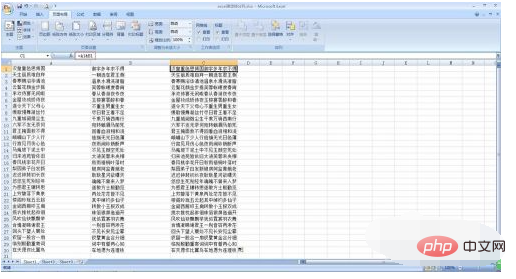
# マウスを右クリックし、ポップアップ メニューの [形式を選択して貼り付け] オプションを選択します。 
ポップアップ ダイアログ ボックスで、「値」を選択し、「OK」ボタンをクリックします。 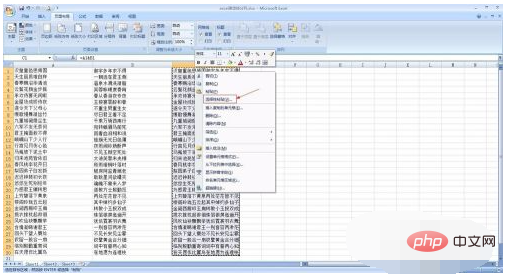
最終的な効果は、すべての数式がテキストに変換され、操作が完了することです。 
以上が2 列のセル内のテキストを結合する方法の詳細内容です。詳細については、PHP 中国語 Web サイトの他の関連記事を参照してください。
声明:
この記事の内容はネチズンが自主的に寄稿したものであり、著作権は原著者に帰属します。このサイトは、それに相当する法的責任を負いません。盗作または侵害の疑いのあるコンテンツを見つけた場合は、admin@php.cn までご連絡ください。
前の記事:OTGインターフェースとは何ですか?次の記事:OTGインターフェースとは何ですか?

